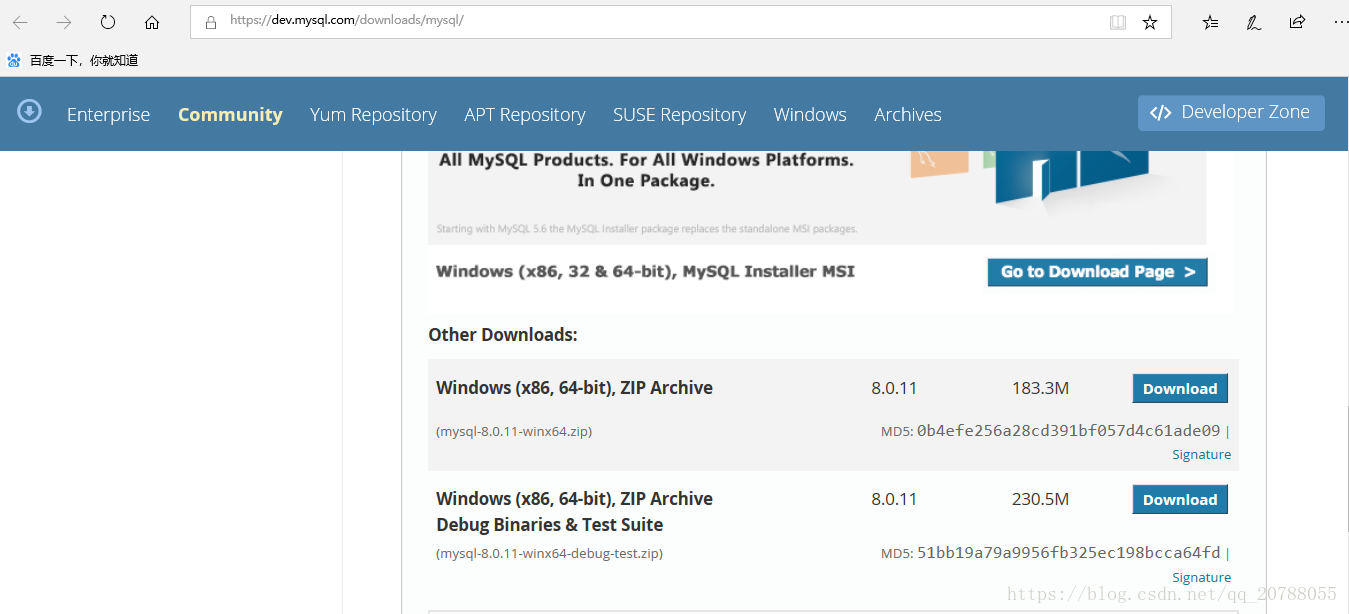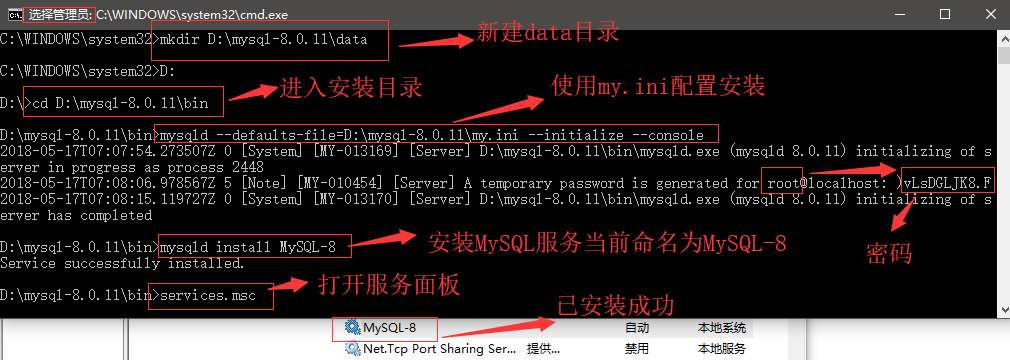本文为大家分享了mysql 8.0.11压缩版安装教程,供大家参考,具体内容如下
1. MySQL解压与配置
下载:链接地址
解压:比如解压到D:\mysql
配置:配置系统环境变量,MYSQL_HOME=D:\mysql\mysql-8.0.11-winx64
path新增路径:%MYSQL_HOME%\bin,保存退出。
2. 文件配置
在解压根目录mysql-8.0.11-winx64下创建my.ini文件,新增内容如下:
[mysqld] # 设置3306端口 port=3306 # 设置mysql的安装目录 basedir=D:\mysql\mysql-8.0.11-winx64 # 设置mysql数据库的数据的存放目录 datadir=D:\\MySQL_Datafiles\\data # 允许最大连接数 max_connections=200 # 允许连接失败的次数。这是为了防止有人从该主机试图攻击数据库系统 max_connect_errors=10 # 服务端使用的字符集默认为utf8mb4 character-set-server=utf8mb4 #使用–skip-external-locking MySQL选项以避免外部锁定。该选项默认开启 external-locking = FALSE # 创建新表时将使用的默认存储引擎 default-storage-engine=INNODB # 默认使用“mysql_native_password”插件认证 default_authentication_plugin=mysql_native_password [mysqld_safe] log-error=D:\\database\\mysql\\mysql_oldboy.err pid-file=D:\\database\\mysql\\mysqld.pid # 定义mysql应该支持的sql语法,数据校验 sql_mode=NO_ENGINE_SUBSTITUTION,STRICT_TRANS_TABLES [mysql] # 设置mysql客户端默认字符集 default-character-set=utf8mb4 [client] # 设置mysql客户端连接服务端时默认使用的端口 port=3306 default-character-set=utf8mb4
配置以上四个参数即可,其他默认。注意文件路径是“\\”双斜杠。dataDir目录下的data不要手动创建,这里配置即可, 否则mysql初始化会失败。
3. MySQL初始化
(1) cmd以管理员身份运行,切换到mysql-8.0.11-winx64\bin目录,输入:
mysqld –initialize –user=mysql –console

注意:记下这里的初始密码,后面登陆或者改密码会用到。
(2) 安装MySQL服务:mysqld –install 会提示安装成功。
4. 修改初始化密码
(1) 管理员身份新开一个cmd窗口,启动MySQL服务:net start mysql,提示成功。
(2) 启动mysql命令窗口:mysql -u root -p,提示输入密码,输入初始密码。
(3) 修改密码:ALTER USER ‘root’@’localhost’ IDENTIFIED BY ‘新密码’;
(4) 刷新数据库:FLUSH PRIVILEGES;
精彩专题分享:mysql不同版本安装教程 mysql5.7各版本安装教程 mysql5.6各版本安装教程
以上就是本文的全部内容,希望对大家的学习有所帮助,也希望大家多多支持NICE源码。